- • Requisiti per i dispositivi controllati
- • Dashboard, zone, categorie
- • Termostato semplice con isteresi
- • Semplice gestione del riscaldamento tramite programma settimanale e interruttore di presenza
- • Limitazione della potenza
- • Notifica in caso di alta temperatura (DEPRECATO)
- • Configurazione del controllo dell'isteresi tramite Smart Rule dell'equazione
- • Regolazione della temperatura PID
- • PID Cascade
- • Regolamento della caldaia a cascata
- • Regolazione equitermica
- • Controllo del riscaldamento con tariffa elettrica elevata tramite input dell'indicatore della tariffa di gestione del carico
- • Modalità di riscaldamento e raffreddamento
- • Modifica di più dispositivi
- • Integrare più unità di controllo Core
- • Valori sicuri
- • Come combinare due programmi giornalieri in un giorno
- • Collegamento dei dispositivi
- • Utilizzo dei valori statistici in Smart Rules
- • Controllo della pompa di circolazione dell'acqua calda
- • Esportazione dei dati da TapHome a un foglio di calcolo Google utilizzando Integromat
- • Esporta le descrizioni dei dispositivi
- • 2023
- • 2022.2
- • 2022.1
- • 2021.3
- • 2021.2
- • 2021.1
- • 2020.1
- • 2019.1
- • 2018.1
- • 2017.1 - Automazione per tende - aggiornamento controllo angolo
- • 2017.1 - Automazione dei ciechi - Profondità dei raggi solari
- • 2017.1 - Grafici aggiornati
- • 2017.1 - Core aggiornamento dall'app
- • 2017.1 - Doppio clic e triplo clic
- • 2017.1 - Esporre i dispositivi
- • 2017.1 - Interruttore multi-valore
- • 2017.1 - Autorizzazioni
- • 2017.1 - Sostituisci azione del modulo
- • 2017.1 - Impostato su Modalità automatica - "Evento pulsanti" Smart Rule
- • 2017.1 - Pianificazione giornaliera Smart Rule
- • Log delle modifiche del firmware
- • Transition of MAC address handling
- Documentazione
- Configurazione iniziale
- Connettiti a Core, imposta una nuova posizione, aggiungi moduli, aggiorna
Connettiti a Core, imposta una nuova posizione, aggiungi moduli, aggiorna
Prima della tua prima installazione
Installa l'app gratuita " TapHome Official ". L'applicazione è disponibile per Windows 11 (per la versione software 2019.1 e successive), Android e iOS.
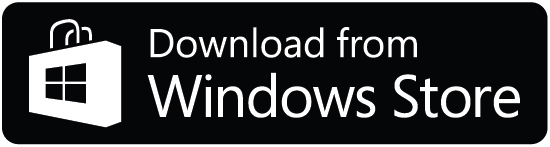
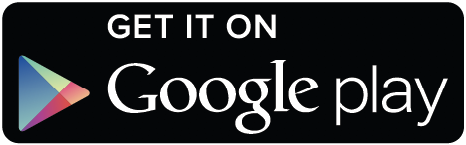
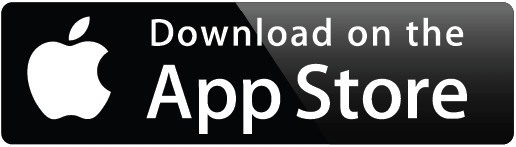
Esiste solo un'app per installatori e utenti. È possibile limitare i diritti di accesso per gruppi di utenti.
Puoi scegliere tra la versione stabile TapHome Official o la versione beta con le ultime funzionalità TapHome Next . Entrambe le applicazioni possono essere installate e utilizzate contemporaneamente.
|
|
|---|
Account
Avviare l'applicazione e creare un account TapHome (e-mail/password). Tutte le installazioni future saranno automaticamente collegate a questo account.
Impostazione di una nuova unità di controllo
Connetti Core usando un cavo LAN al router Wi-Fi con Internet. Collega il tuo telefono, tablet o notebook alla stessa rete wifi.
- Se non hai ancora nessuna sede assegnata al tuo account, apparirà l'opzione Aggiungi sede. Confermalo.
- Nell'elenco delle posizioni, selezionare l'unità contrassegnata come < Nuova posizione > .
- Assegnare un nome alla posizione in modo da poterla identificare facilmente tra le altre installazioni successive. Successivamente, inserire il codice di accesso (token di accesso) - codice a 16 cifre sull'adesivo sull'unità di controllo.
- L'utente ha configurato correttamente l'unità di controllo e gli è stato assegnato l'accesso di servizio, amministratore e utente.
- L'ultimo passaggio consiste nell'aggiornare l'unità di controllo. Non scollegare il dispositivo durante l'aggiornamento (3-5 minuti).
Aggiungi moduli
Collegare tutti i moduli a Core . Scegli Impostazioni → Hardware → TapHome Bus → Trova nuovi dispositivi . Verranno visualizzati i moduli collegati a Core .
Accesso remoto
Non dimenticate di aggiungere l'account TapHome all'elenco degli utenti, in modo da poter accedere all'installazione da remoto (al di fuori della rete locale). Se desiderate il nostro aiuto a distanza, aggiungete l'utente support@taphome.com.
LAN / Remote access
Ak sa riadiaca jednotka nachádza v rovnakej sieti ako vaša TapHome aplikácia, pripojenie je vždy lokálne - bez potreby internetu.
Indikácia lokálneho alebo vzdialeného pripojenia je zobrazená
v menu vľavo hore
v Nastavenia → My location → Connected users
v Nastavenia → All users
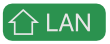
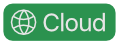
V zozname lokácií sú použité ikony:
 | Nová lokácia |
Lokácia je prístupná cez LAN alebo na diaľku | |
 | Lokácia je prístupná cez LAN, a nie je prístupná na diaľku |
 | Lokácia nie je prístupná ani cez LAN, ani na diaľku |